TeamViewer è un’ottima soluzione che consente di offrire supporto remoto. Collegandosi dalla propria postazione di lavoro si potranno amministrare senza problemi sistemi fisicamente situati anche a migliaia di chilometri di distanza.
Nell’articolo Controllare un pc a distanza con TeamViewer 8: guida all’uso e tutte le novità, abbiamo illustrato le principali novità di TeamViewer 8.0 presentandone, nel dettaglio, il funzionamento.
Ciò che potrebbe non risultare immediatamente evidente è che anche la versione gratuita di TeamViewer, utilizzabile per scopi personali, consente di riavviare il sistema remoto prenotandone la riconnessione automatica.
Si supponga di dover effettuare l’installazione di un software sulla macchina remota o procedere all’eliminazione di un malware. In entrambi i casi, tipicamente, potrebbe essere necessario riavviare il personal computer. Come fare per non dover richiedere all’utente remoto (ad esempio, telefonicamente), di riavviare TeamViewer a reboot effettuato?
La soluzione è estremamente semplice ma ci sembra opportuno evidenziare questa utilissima possibilità.
Ipotizziamo che una procedura di installazione, condotta sulla macchina remota, od il software di scansione e rimozione virus richiedano di riavviare il sistema operativo (nell’immagine, il messaggio presentato da MalwareBytes Anti-Malware dopo l’eliminazione di componenti dannosi):

Se il programma richiede di riavviare autonomamente il personal computer, si dovrà rispondere in modo negativo, facendo clic sul pulsante No. Diversamente, non si sarà più in grado di riaccedere, dopo il riavvio, al sistema remoto amministrato con TeamViewer e sarà necessario richiedere telefonicamente una nuova esecuzione del modulo server.
Per procedere al riavvio del personal computer, invece, si faccia clic sul menù Operazioni di TeamViewer e si scelga il comando Riavvio remoto, Reboot:
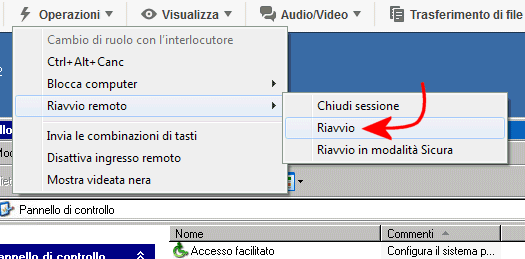
Sullo schermo del sistema remoto apparirà il seguente messaggio:

Cliccando su Riavvio prima della fine del conto alla rovescia, il personal computer verrà subito riavviato.
Quasi contemporaneamente, sul sistema che si sta utilizzando per amministrare la macchina remota apparirà quanto segue:

Facendo clic sul pulsante Attendere l’interlocutore, la finestra per il controllo remoto tornerà ad essere nuovamente disponibile non appena il sistema operativo, sulla macchina remota, si sarà completamente riavviato.
La comparsa del messaggio “L’interlocutore è nuovamente disponibile, si desidera ricollegarsi all’interlocutore?“, sta a significare che il sistema remoto è nuovamente attivo e funzionante (la procedura di reboot è stata ultimata in modo corretto):
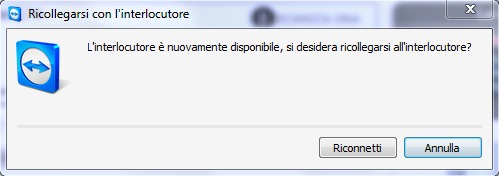
Cliccando sul pulsante Riconnetti, la finestra per l’amministrazione del sistema remoto riapparirà immediatamente.
È importante notare che TeamViewer consente di riavviare il sistema Windows remoto anche in modalità provvisoria, così come se l’utente premesse il tasto F8 in fase di boot: per procedere, è sufficiente selezionare il comando Riavvio remoto, Riavvio in modalità sicura dal menù Operazioni:
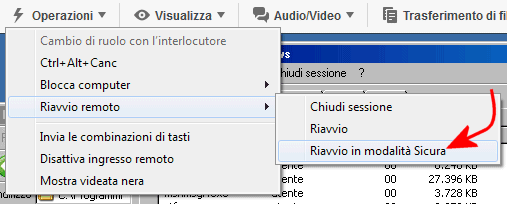
La prima volta che ci si mette in contatto con il proprietario del sistema remoto, suggeriamo di invitarlo all’esecuzione del software TeamViewer QuickSupport. Si tratta di una versione semplificata di TeamViewer che integra esclusivamente funzionalità server.
Ciò significa che, non appena fatto doppio clic sull’eseguibile di TeamViewer QuickSupport, il sistema locale sarà immediatamente amministrabile da remoto previa fornitura dell’ID e della password di accesso.
Un ottimo modo per evitare di perder tempo potrebbe essere quello di esortare il proprietario della macchina da amministrare a scaricare ed eseguire il file reperibile all’indirizzo seguente gg.gg/supporto.
Si tratta di un “URL accorciato” che punta direttamente al file eseguibile di TeamViewer QuickSupport, pronto per essere scaricato ed avviato.
Per conoscere in profondità il funzionamento di TeamViewer, vi suggeriamo di consultare il nostro articolo Controllare un pc a distanza con TeamViewer 8: guida all’uso e tutte le novità.
/https://www.ilsoftware.it/app/uploads/2023/05/img_9469.jpg)
/https://www.ilsoftware.it/app/uploads/2024/07/Apple-e-Microsoft.png)
/https://www.ilsoftware.it/app/uploads/2024/07/Apple-Icona-Finder-macOS.png)
/https://www.ilsoftware.it/app/uploads/2024/06/windows-11-23H2-non-e-bloccato.jpg)
/https://www.ilsoftware.it/app/uploads/2024/05/ninjaone-crowdstrike-partnership.jpg)